Как подключить Beachbody On Demand к телевизору Smart TV: простое руководство

Оглавление
После более чем года сидения дома без возможности выходить на улицу я решила снова сделать приоритетом свое здоровье и хотела наметить план возвращения в форму.
Я и раньше слышала о программе Beachbody On Demand, которая предлагала планы тренировок, которым можно было следовать дома.
Поэтому я решила, что сейчас самое подходящее время попробовать эту услугу, поскольку мне не нужно часто ходить в спортзал или парк и заниматься дома.
Я хотел смотреть их контент на своем смарт-телевизоре для наилучшего восприятия и потому, что у меня было место для тренировок только в гостиной.
Я отправился в Интернет, чтобы узнать, как я могу установить Beachbody On Demand на свой смарт-телевизор, зайдя на их сайт поддержки и поговорив с несколькими людьми, которых я знал в Интернете и которые использовали Beachbody On Demand.
Эта статья - результат многочасового исследования, которое я провел, и она, надеюсь, поможет вам за считанные минуты установить Beachbody On Demand на свой смарт-телевизор.
Смотрите также: Как преобразовать DSL в Ethernet: полное руководствоЧтобы получить Beachbody On Demand на Smart TV, вам необходимо иметь потоковое устройство, например Fire TV или Roku, или ваш телевизор должен поддерживать Chromecast или AirPlay.
Продолжайте читать, чтобы узнать, как связать свою учетную запись BOD с Fire TV или Roku и как передавать тренировки с телефона или компьютера на смарт-телевизор.
Активируйте Beachbody On Demand на Fire TV и Roku

Beachbody On Demand (BOD) доступен на Fire TV и Roku и включает все модели этих потоковых устройств.
Для телевизора Roku или других устройств Roku
Чтобы подключить Beachbody On Demand к телевизору Roku, выполните следующие действия:
- Запустить Магазин каналов Roku .
- Используйте строку поиска, чтобы найти Beachbody On Demand канал.
- Установите канал и запустите его после завершения работы.
- Введите URL-адрес, который приложение показывает вам в браузере на телефоне, планшете или компьютере.
- Войдите в свой Счет Beachbody On Demand в браузере.
- Введите код активации в браузере на вашем телевизоре Roku.
- Дождитесь появления сообщения об успешной активации, чтобы канал запустился на вашем телевизоре.
- Перемещайтесь по приложению с помощью пульта дистанционного управления.
Для Fire TV
- Запустить Amazon App Store .
- Используйте строку поиска, чтобы найти Beachbody On Demand канал.
- Установите приложение и запустите его после завершения работы.
- Введите URL-адрес, который приложение показывает вам в браузере на телефоне, планшете или компьютере.
- Войдите в свой Счет Beachbody On Demand в браузере.
- Введите код активации в браузере на вашем FireTV.
- Дождитесь появления сообщения об успешной активации, чтобы приложение автоматически запустилось на вашем Fire TV.
- Перемещайтесь по приложению с помощью пульта дистанционного управления.
Активируйте программу Beachbody On Demand на Apple TV
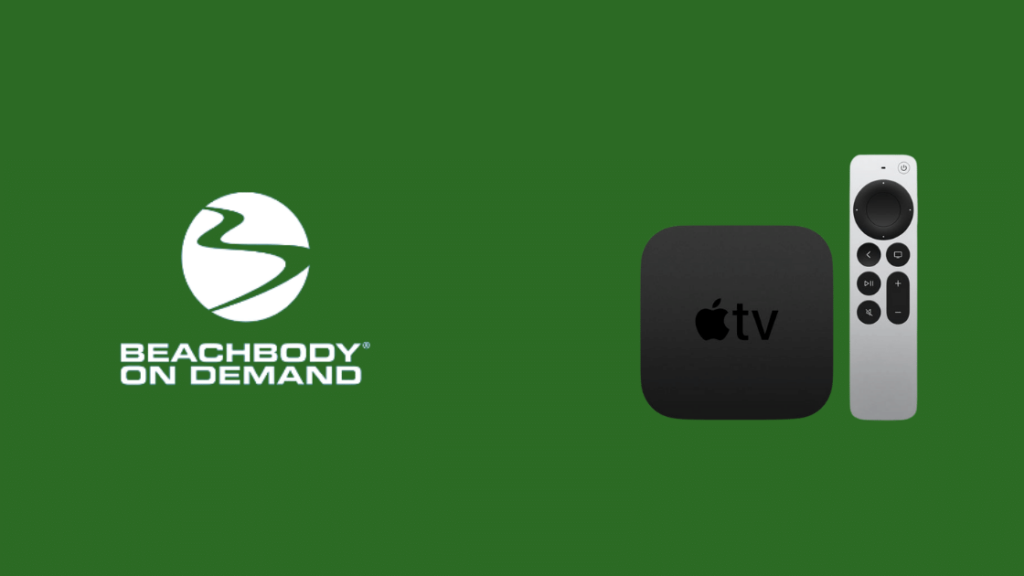
BOD также поддерживает телевизоры Apple TV, как версии HD, так и 4K.
Однако собственного приложения нет, и для передачи контента на Apple TV придется использовать AirPlay.
Чтобы настроить BOD на Apple TV, выполните следующие действия:
- Убедитесь, что iPhone и Apple TV подключены к одной и той же сети Wi-Fi.
- Повернуть AirPlay в настройках Apple TV.
- Убедитесь, что AirPlay включена на вашем iPhone .
- Начните воспроизводить видео Beachbody On Demand на своем телефоне.
- Найти Значок AirPlay в левой нижней части экрана и коснитесь его.
- Коснитесь своего Apple TV из списка, чтобы начать просмотр видео.
BOD работает с AirPlay и AirPlay 2, поэтому старые устройства по-прежнему поддерживаются.
Другие устройства, которые поддерживает Beachbody On Demand
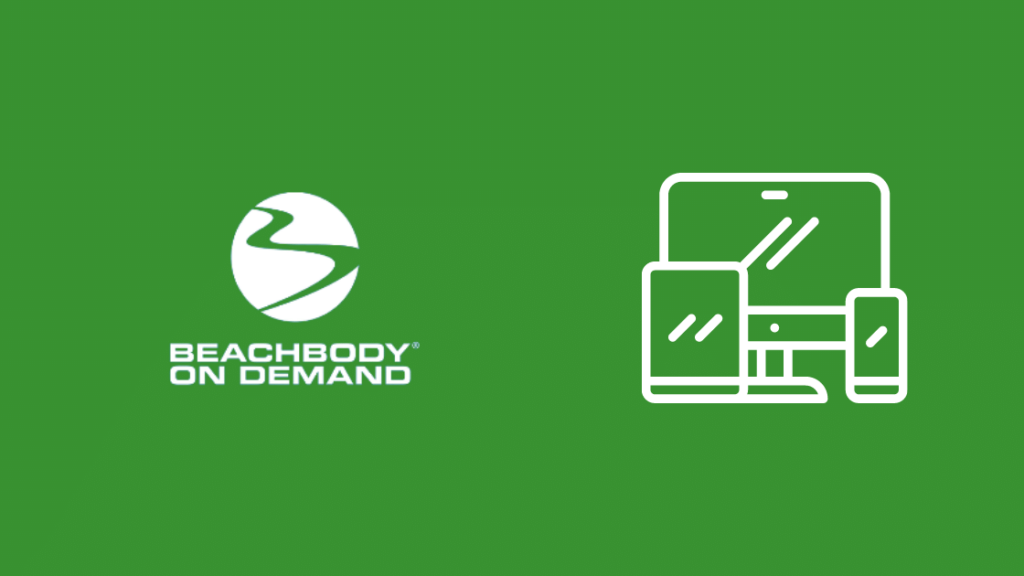
Beachbody также поддерживает компьютеры и ноутбуки, но не через встроенное приложение, созданное для вашей системы.
Вместо этого вам придется использовать браузер Google Chrome и войти в свою учетную запись СД.
После входа в систему вы можете начать просматривать их контент и следовать своему плану тренировок.
Beachbody On Demand также поддерживает кастинг через Chromecast, поэтому если на каком-либо из ваших устройств есть поддержка Chromecast или устройство потокового вещания Chromecast, вы можете кастить контент на него.
Для этого:
- Убедитесь, что ваше устройство, на котором работает приложение Beachbody On Demand, и устройство, на которое вы проводите кастинг, находятся в одной сети Wi-Fi.
- Войдите в свою учетную запись BOD на устройстве, с которого ведется съемка.
- Начните воспроизведение тренировки.
- Выберите значок cast на проигрывателе и в появившемся списке выберите устройство, на которое вы хотите сделать cast.
Активируйте функцию Beachbody On Demand на телевизорах Smart TV

Согласно официальным источникам из Beachbody, их сервис On Demand не доступен для смарт-телевизоров любой марки, включая Sony, LG и Samsung.
Смотрите также: Как изменить пароль Wi-Fi CenturyLink за несколько секундОднако на телевизорах с поддержкой Roku приложение есть, а на других телевизорах - нет.
Но вы можете получить контент BOD на свой телевизор другими способами, например, с помощью кастинга или Screen mirroring.
Если ваше устройство и телевизор поддерживают Chromecast и AirPlay, вы можете следовать приведенным выше разделам для подключения смарт-телевизора к устройству, которое поддерживает служба BOD, например к телефону или планшету.
В качестве альтернативы можно использовать Fire TV или Roku и подключить его к одному из портов HDMI смарт-телевизора.
Выполните шаги из разделов, которые я рассмотрел выше, чтобы настроить BOD на смарт-телевизоре с потоковыми устройствами.
Заключительные размышления
Beachbody On Demand - отличный сервис для тех, кто хочет заниматься спортом и поддерживать свое тело в форме, но у него есть некоторые проблемы с совместимостью, которые нужно устранить.
По мере того, как все больше людей будут подключаться к их сервису, они, наконец, могут добавить поддержку смарт-телевизоров.
Но на данный момент они поддерживают только потоковые устройства и кастинг через Chromecast или AirPlay, поэтому имейте это в виду, прежде чем подписываться на их премиум-функции.
Возможно, вам также будет интересно почитать
- Кабель Ethernet для Smart TV: объяснение
- Как починить телевизор Smart TV, который не подключается к Wi-Fi: простое руководство
- Как подключить Netflix к телевизору без смартфона за несколько секунд
- Можно ли использовать Roku на телевизоре без смартфона? Мы попробовали
- Как подключить не смарт-телевизор к Wi-Fi за считанные секунды
Часто задаваемые вопросы
Существует ли приложение Beachbody для Smart TV?
На данный момент не существует собственного приложения Beachbody для смарт-телевизоров, но есть другие платформы, которые поддерживают сервис и позволяют смотреть его на смарт-телевизоре.
Телевизоры Rokus и Fire TV имеют собственные приложения для этой службы, а телевизоры с поддержкой Chromecast и AirPlay могут передавать контент с устройств, имеющих собственные приложения.
Как я могу смотреть Beachbody бесплатно?
Только платные пользователи могут смотреть и транслировать потоки тренировок Beachbody.
Но есть 14-дневная бесплатная пробная версия, на которую можно подписаться, чтобы посмотреть, как работает сервис, и испытать его на прочность.
Есть ли на Netflix фитнес-тренировки?
На Netflix нет никакого контента, связанного с тренировками, и переговоры о включении его в каталог в ближайшее время также не ведутся.
Сколько стоит Beachbody после бесплатной пробной версии?
После 14-дневной бесплатной пробной версии стоимость годового курса Beachbody On Demand составляет 99 долларов США.
Существует также ежемесячный тарифный план, который обойдется вам в 20 долларов в месяц.

